近来有不少网友反映ntldr文件丢失导致电脑无法正常启动,出现ntldr is missing的问题。这时候我们就需要下载一些修复工具将其修复了。我给大家整理了解决出现ntldr is missing的图文教程,希望能帮助到你
NTLDR是一个非常重要的系统文件,系统将其默认设置为隐藏、只读的属性,可以用来装载系统以及给予备份。如果NTLDR文件丢失了该怎么办呢?下面,我们就来了解一些解决方法
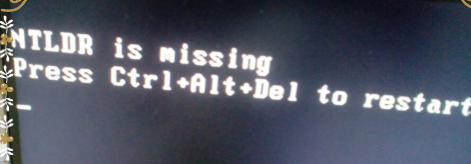
ntldr is missing修复电脑图解1
准备工具:
U盘
Bootice引导扇区维护工具
U盘启动盘制作工具,下载地址:www.01xitong.com
解决步骤
1、将制作好U盘启动盘插入电脑,重启电脑,按下启动热键(可参考下图)进入bios界面,选择U盘启动,进入主菜单,选择运行win8PE装机维护版
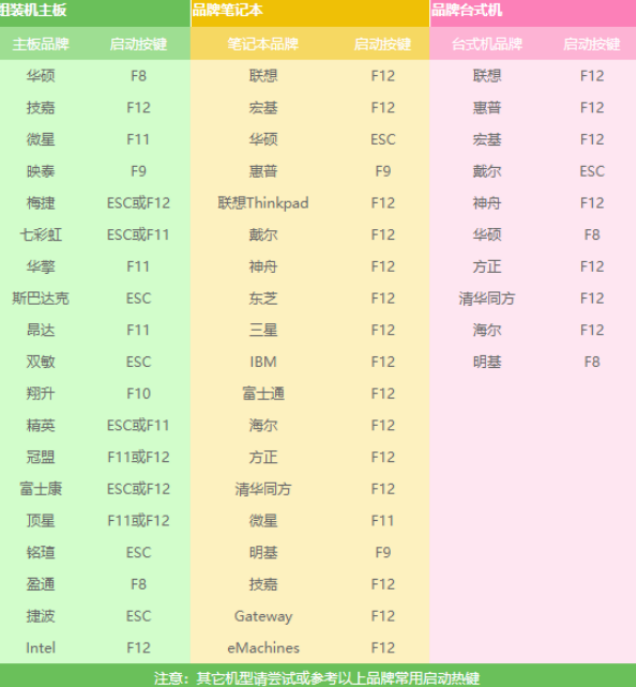
ntldr电脑图解2
2、进入后打开开始菜单,点击磁盘管理下的bootice引导管理
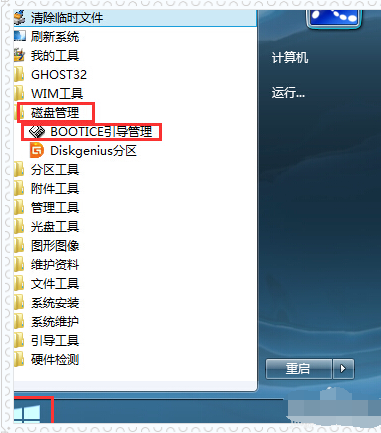
ntldr is missing修复电脑图解3
3、在bootice界面中,点击“目标磁盘”栏目的下拉按钮,选择磁盘,选定后点击“主引导记录”
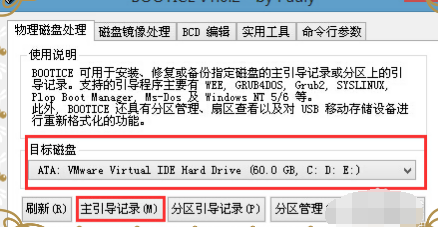
开机提示ntldr电脑图解4
4、选择“windows NT5.x/6.x MBR”后点击“安装/配置”
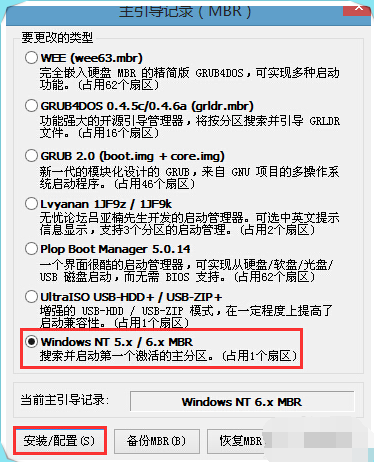
ntldr is missing电脑图解5
5、再选择类型,如果使用的是windows xp系统则选择NT 5.x ,使用Win7系统则选择NT 6.x
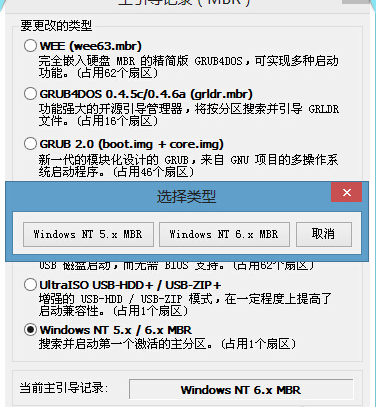
开机提示ntldr电脑图解6
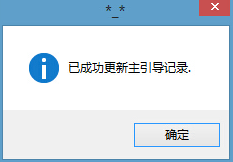
ntldr电脑图解7
6、返回到bootice工具的主菜单,点击“分区引导记录”
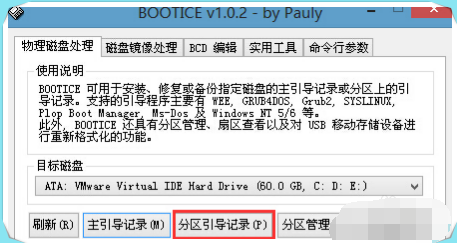
ntldr is missing修复电脑图解8
7、win7选择“bootmgr引导程序”,xp点击NTLDR引导程序,选完点击“安装/配置”
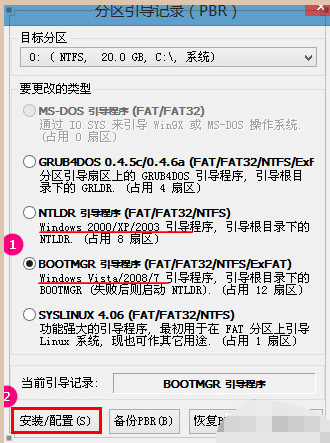
开机提示ntldr电脑图解9
8、出现引导文件重命名窗口,直接点击“确定”
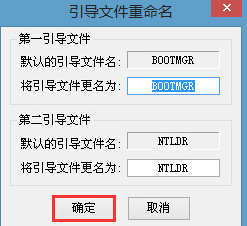
ntldr电脑图解10
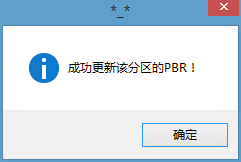
ntldr is missing电脑图解11
Copyright ©2018-2023 www.958358.com 粤ICP备19111771号-7 增值电信业务经营许可证 粤B2-20231006